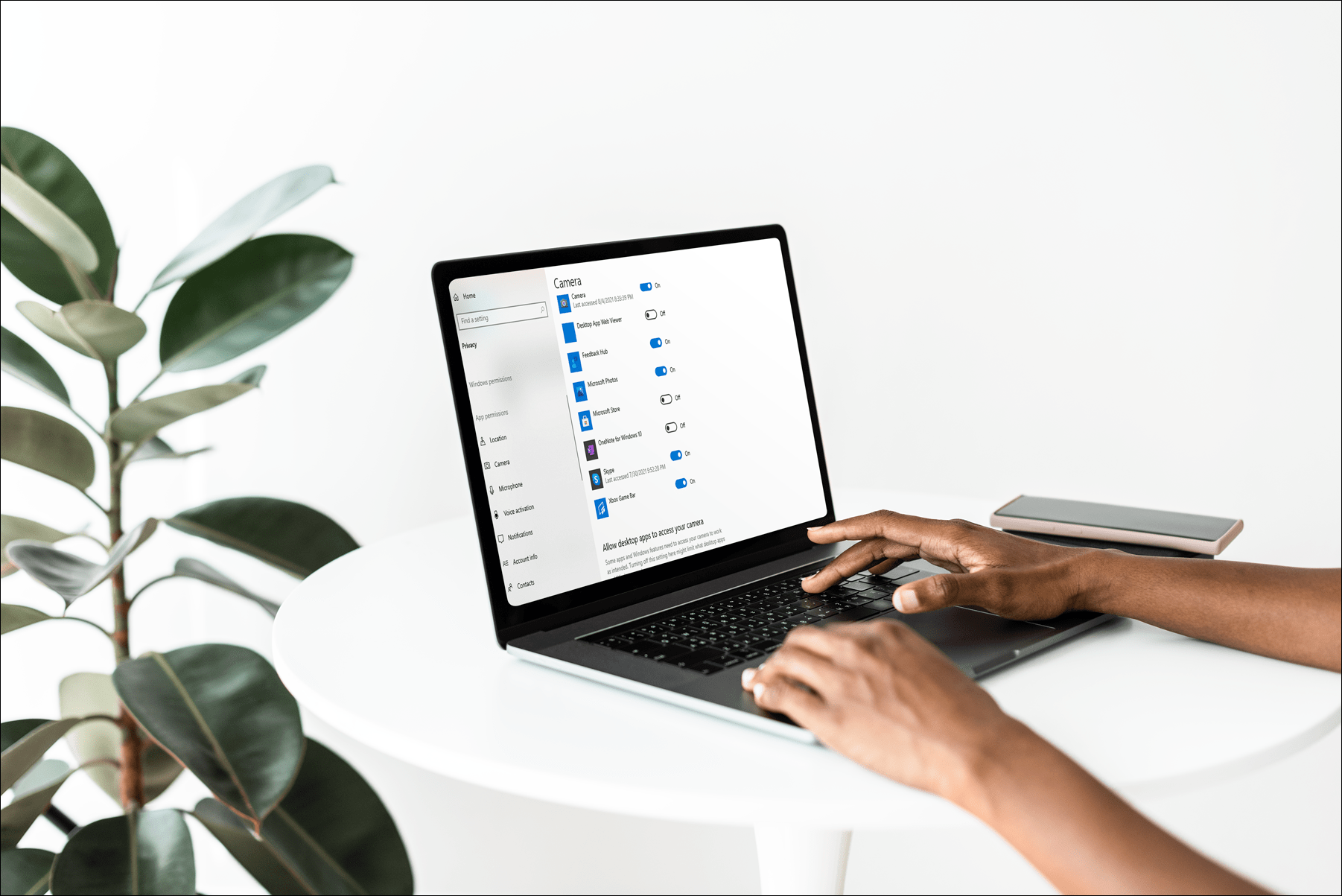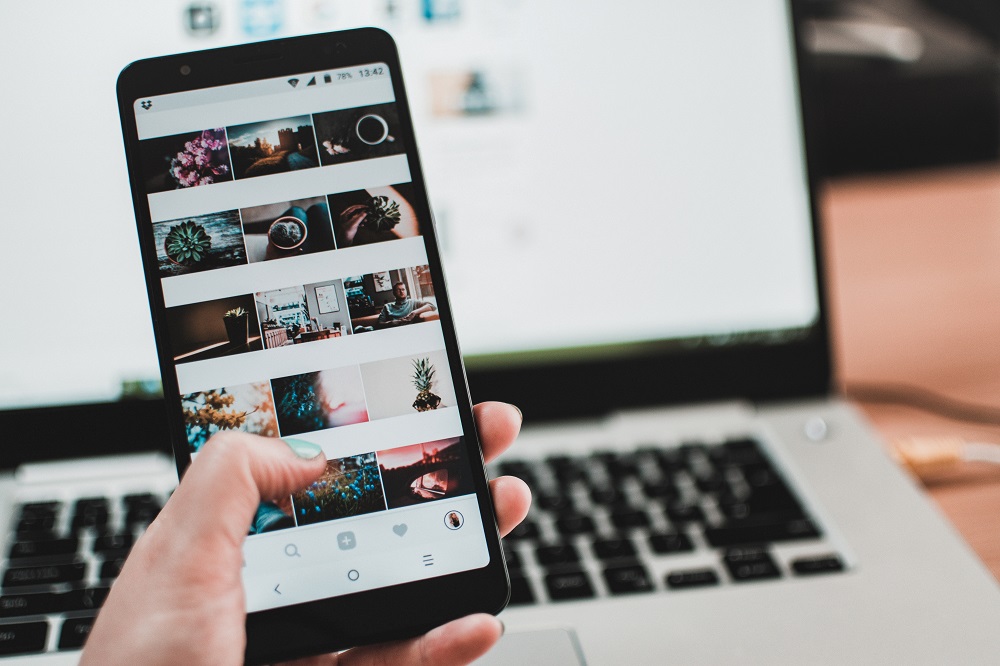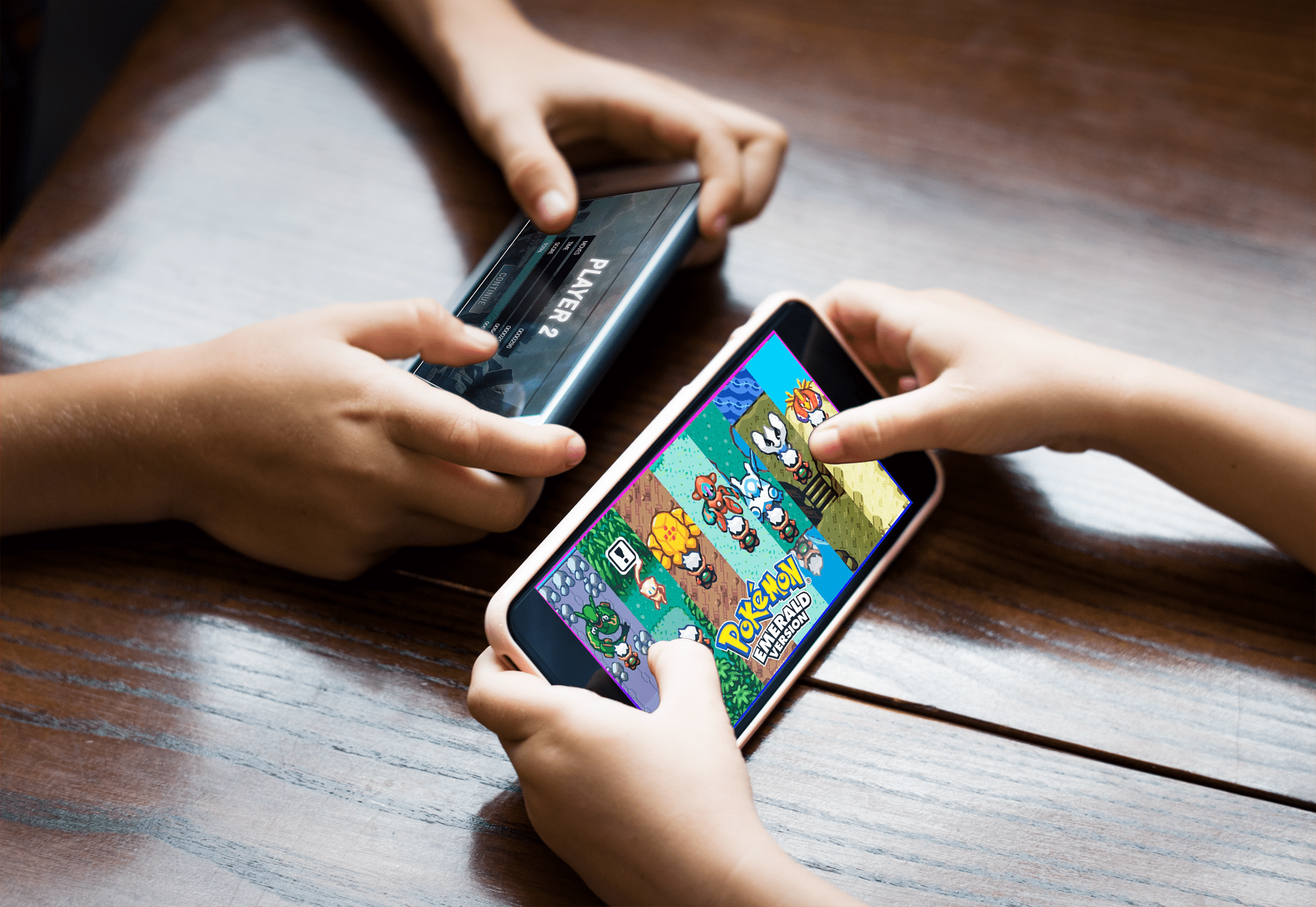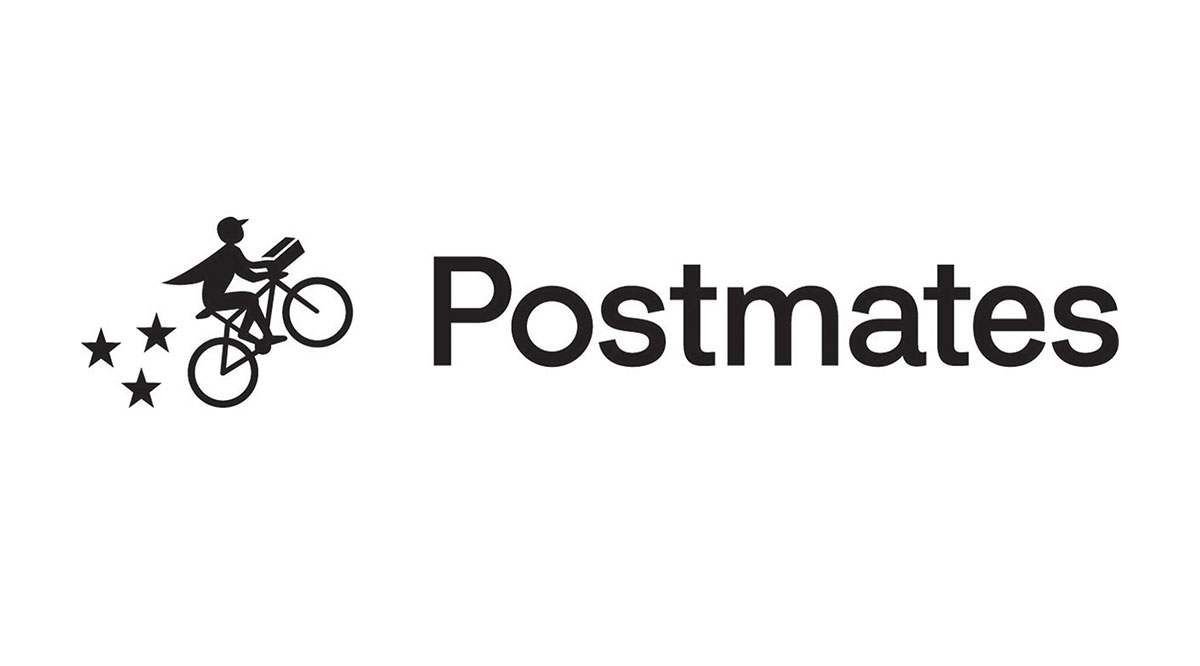Repost non funziona su Instagram: cosa fare?
Condividere o ripubblicare su Instagram non è così semplice come su altre piattaforme di social media. Molti utenti si chiedono perché sia così e gli sviluppatori non sembrano avere fretta di dare risposte. Speriamo che questi suggerimenti ti aiutino a superare il fatto che non esiste un pulsante di condivisione dedicato su questa piattaforma di social media.

A differenza di altre piattaforme di social media come Facebook e Twitter, Instagram non ti offre un'opzione di condivisione o retweet. Invece, ti consente di ripubblicare il contenuto di qualcun altro nella tua storia purché siano soddisfatte alcune condizioni e ottengano credito per questo.
Se, per qualche motivo, non riesci a ripubblicare qualcosa su Instagram, abbiamo alcune soluzioni per te.
Come ripubblicare su Instagram
Supponendo che tu voglia condividere il post di qualcun altro, c'è davvero solo un modo per farlo su Instagram. Devi condividere il post di quell'utente come parte della tua storia su Instagram.
- Accedi a Instagram
- Trova un post che vuoi ripubblicare o condividere
- Tocca il post per visualizzarlo
- Tocca l'icona simile ad un aeroplano di carta
- Seleziona "Aggiungi post alla tua storia"

Se non vedi l'opzione "Aggiungi post alla tua storia" è perché l'altro utente ha un account privato. Invece, vedrai un elenco di persone a cui puoi inviare il post e un elenco di persone a cui non puoi inviarlo. Quest'ultimo accade perché non sono accettati i follower del creatore di contenuti originali.
Come ripubblicare con app di terze parti
Ci sono alcune app di terze parti che hanno ripubblicato fino a una scienza. Alcune sono app Android dedicate e altre sono per iOS, quindi qualunque sia la piattaforma che stai utilizzando, non rimarrai escluso.
La maggior parte di queste app funziona secondo lo stesso principio. Devi semplicemente copiare il link del post che desideri e quindi pubblicare detto link sul tuo account. Ecco un esempio che funziona con l'app Repost, disponibile sia per iOS che per Android.

- Apri la tua pagina Instagram
- Trova un post che vuoi ripubblicare
- Tocca il pulsante con tre punti
- Tocca "Copia URL di condivisione"
- Apri l'app Repost
- Attendi che appaia il tuo post
- Modifica il post come vuoi
- Tocca Ripubblica
- Tocca "Copia su Instagram"
- Ora puoi aggiungere filtri e modificare la didascalia
Tieni presente che la fonte originale del post riceverà comunque il credito.
URL non funzionanti
Se hai seguito l'esempio precedente e non sei nuovo nel mondo digitale, dovrebbe essere ovvio perché il reposting potrebbe non funzionare sempre.
Ogni volta che dipendi da un URL per ripubblicare qualcosa, potresti imbatterti in URL non funzionanti o morti. Se quel link è interrotto, il tuo repost non mostrerà il post originale né accrediterà il suo creatore. Ciò può accadere per vari motivi, il più delle volte, bug nel codice dell'app.
Ripubblicazione non disponibile
Gli URL non funzionanti non sono le uniche cose che possono impedirti di ripubblicare il post di un altro utente. Se utilizzi app di terze parti per modificare e ripubblicare foto, video e storie, dovresti verificare se disponi della versione più recente dell'app.
Vai al Play Store o all'App Store, trova la tua app di ripubblicazione e cerca nuovi aggiornamenti. Fai lo stesso per Instagram.
L'app di ripubblicazione scelta potrebbe ricevere un aggiornamento che causerà problemi se il tuo sistema operativo e la tua versione di Instagram non sono aggiornati. In tal caso, aggiorna semplicemente Instagram e aggiorna il sistema operativo del tuo smartphone. Un modo per evitare ciò è lasciare sempre gli aggiornamenti automatici impostati su ON.
Ma a volte, un nuovo aggiornamento su Instagram causa incompatibilità con app di terze parti. In questo caso, dovresti aspettare che gli sviluppatori delle tue app prescelte si mettano al passo o provare a utilizzare una versione precedente di Instagram.
Il repost continua a non funzionare
Se non riesci ancora a condividere i post di altre persone con app di terze parti o aggiungendo post alla tua storia, allora hai davvero solo un'opzione rimasta: fai uno screenshot e pubblicalo.
Per gli utenti iPhone:
- Mostra il post che vuoi condividere
- Tieni premuti il pulsante Standby/Riattiva e il pulsante di aumento del volume.
- Posta lo screenshot

Per gli utenti Android:
- Vai al post che vuoi
- Tieni premuti i pulsanti di accensione e riduzione del volume per alcuni secondi
Nota che su alcuni smartphone comparirà anche un menu che ti chiederà se vuoi fare uno screenshot. Sui nuovi smartphone Android, lo screenshot dovrebbe essere acquisito automaticamente, senza che il telefono chieda il tuo permesso.
Ora puoi ritagliare il post e ripubblicarlo o pubblicare l'intero screenshot in modo che il creatore originale ne ottenga il merito.
Cose da sapere prima di ripubblicare
Anche se ad alcune persone non dispiacerà, è una buona idea chiedere il permesso prima di utilizzare il post di un altro utente. Puoi inviare un messaggio privato all'utente o semplicemente lasciare una risposta sul post che desideri condividere e chiedere il suo permesso.
Naturalmente, questo non è obbligatorio. Instagram non chiederà una ricevuta di autorizzazione prima di consentirti di condividere una foto o un video pubblicato da un altro utente. Ma è più educato chiedere, soprattutto prima di utilizzare il metodo dello screenshot. L'utilizzo di app di terze parti o la funzione "Post to Story" garantisce che l'autore originale venga accreditato, ma con screenshot, dipende da te.
Perché Instagram deve essere così complicato?
In tutta onestà, non lo sappiamo. E mentre speriamo che i suggerimenti in questo articolo ti aiutino, vorremmo anche sentirti. Quali sono i tuoi pensieri sul reposting di Instagram e sui suoi limiti? Conosci altri suggerimenti che potrebbero aiutare i nostri lettori? Lasciaci i tuoi commenti nella sezione sottostante.